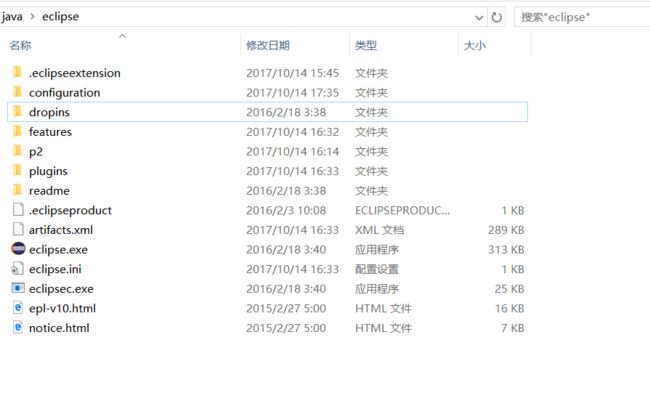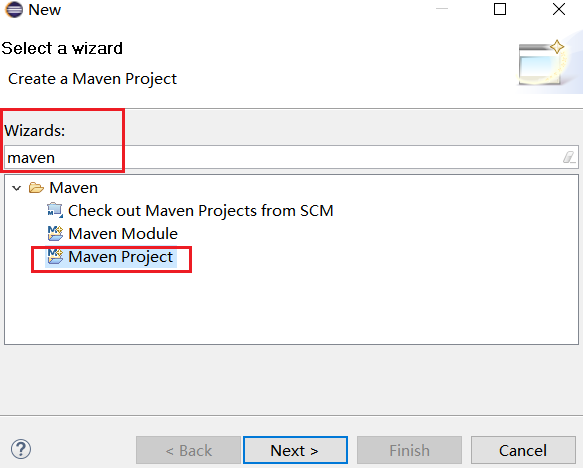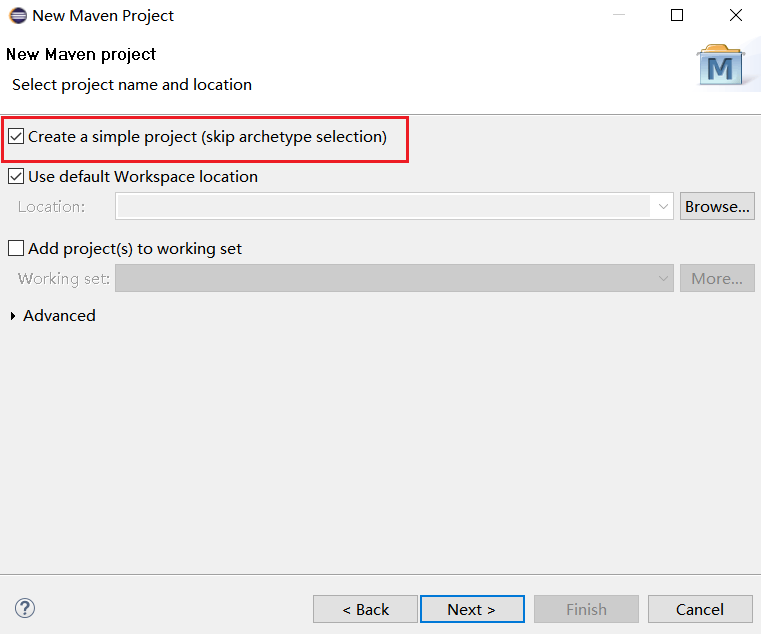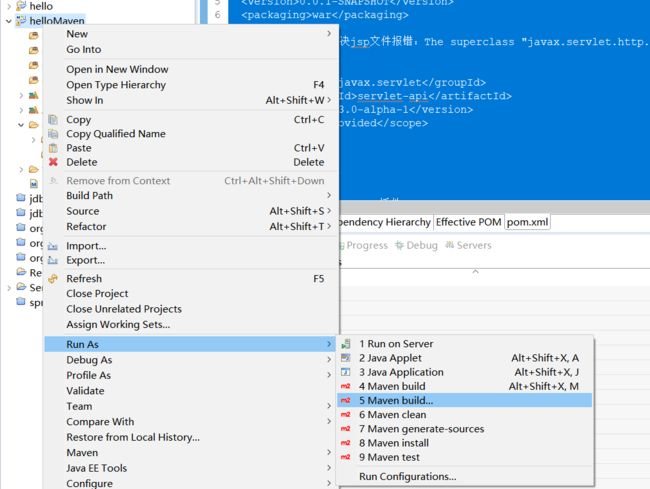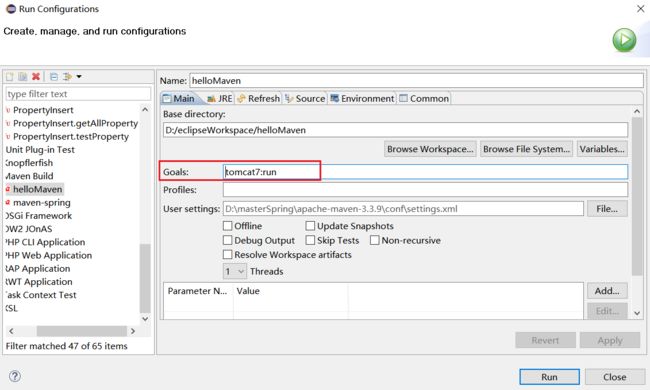这周一直在研究如何用tomcat创建maven工程,中间遇到一些问题,多般周折之后才使创建的maven工程正常运行,因此写出这篇总结,供大家加以借鉴。
1 判断eclipse是否集成了Maven
1.1 打开eclipse的Preferences界面(方式:Windows -- Preferences),左侧栏有Maven(图中红框标记)的话就已经集成Maven。
2 配置Maven
2.0 倘若在上图的左侧栏没有找到Maven,就需要手动为eclipse配置Maven。
2.1 下载Mevan插件 http://pan.baidu.com/s/1bo23FIJ(提取码:vz4x)
2.2 将Maven插件文件夹里的两个文件夹(m2e,m2e-extras)拷贝到eclipse安装目录下的dropins文件夹里
2.3 重启eclipse,重新查看Preferences,会发现已经正确集成Maven。
3. 创建Maven工程
3.1 点击File -- New -- Other... 出现下图界面。在"Wizards:"里面输入“maven" ,选择"Maven Project",再点击"Next>".
3.2 勾选“Create a simple project (skip archetype selection)”,再点击"Next>".
3.3 输入"Group Id:"、"Artifact Id:"、"Packaging:".点击"Finish".创建成功。
(注意:创建Web工程的时候,Packaging一定要选择war;创建Java工程,Packaging选择jar)
4 创建Maven遇到的报错及解决(pom.xml)
<project xmlns="http://maven.apache.org/POM/4.0.0" xmlns:xsi="http://www.w3.org/2001/XMLSchema-instance" xsi:schemaLocation="http://maven.apache.org/POM/4.0.0 http://maven.apache.org/xsd/maven-4.0.0.xsd"> <modelVersion>4.0.0modelVersion> <groupId>com.blueStarWeigroupId> <artifactId>helloMavenartifactId> <version>0.0.1-SNAPSHOTversion> <packaging>warpackaging> <dependencies> <dependency> <groupId>javax.servletgroupId> <artifactId>servlet-apiartifactId> <version>3.0-alpha-1version> <scope>providedscope> dependency> dependencies> <build> <plugins> <plugin> <groupId>org.apache.tomcat.mavengroupId> <artifactId>tomcat7-maven-pluginartifactId> <version>2.2version> <configuration> <port>8181port> configuration> plugin> <plugin> <groupId>org.apache.maven.pluginsgroupId> <artifactId>maven-compiler-pluginartifactId> <version>2.5.1version> <configuration> <source>1.7source> <target>1.7target> configuration> plugin> plugins> build> project>
5 运行Maven工程
5.1 右击工程名称 -- Maven -- 5 Maven build...
5.2 在“Goals:” 里输入“tomcat7:run”.再点击“Run”.
5.3 程序启动成功,在浏览器中输入url,查看页面。
更多内容,请访问:http://www.cnblogs.com/BlueStarWei/